У каждого из нас бывают моменты, когда забывается пароль от телефона. Это может случиться по разным причинам - от рассеянности до утери памяти. В случае, если это произошло с вами на смартфоне Samsung, не нужно паниковать.
Вместо обращения к специалисту или сбрасывания всех настроек на заводские, можно сбросить пароль на телефоне Samsung без потери данных. Мы расскажем вам об этом методе подробнее.
Для сброса пароля на телефоне Samsung можно воспользоваться функцией "Забытый шаблон". После нескольких попыток ввода неправильного пароля на экране блокировки появится кнопка "Забытый шаблон". Нажмите на нее и введите данные Google - адрес электронной почты и пароль.
Если у вас есть аккаунт Google, привязанный к телефону, и вы правильно введете учетные данные, сможете сбросить пароль без потери данных. В случае, если учетные данные Google неизвестны, можно воспользоваться другими методами сброса пароля на телефоне Samsung.
Как восстановить пароль на телефоне Samsung без потери данных

Забыть пароль от своего телефона Samsung может быть неприятной ситуацией, но не паникуйте. Есть способы восстановить пароль и получить доступ без потери данных. Ниже простые инструкции, чтобы вернуть доступ к Samsung-телефону.
Способ 1: Использование учетной записи Google
Если есть учетная запись Google на телефоне Samsung, можно сбросить пароль. Вот что нужно сделать:
- На экране ввода пароля нажмите "Забыли пароль?"
- Выберите "Использовать Google-аккаунт".
- Войдите в учетную запись Google, указав адрес электронной почты и пароль.
- Следуйте инструкциям на экране для сброса пароля и доступа к устройству.
Способ 2: Использование функции "Find My Mobile"
Если вы зарегистрировались в службе "Find My Mobile" на веб-сайте Samsung, вы можете использовать эту функцию для сброса пароля. Вот что нужно сделать:
- Откройте веб-сайт "Find My Mobile" на другом устройстве или компьютере.
- Войдите в свою учетную запись Samsung, используя свои учетные данные.
- Выберите свой заблокированный телефон из списка доступных устройств.
- Выберите опцию "Сброс пароля" и следуйте инструкциям на экране, чтобы выполнить сброс пароля и получить доступ к своему телефону Samsung.
Способ 3: Восстановление через режим восстановления
Если у вас нет учетной записи Google и вы не зарегистрированы в службе "Find My Mobile", можно воспользоваться режимом восстановления для сброса пароля. Этот способ приведет к удалению всех данных на вашем телефоне. Для сброса пароля через режим восстановления выполните следующие действия:
- Включите ваш Samsung-телефон в режиме восстановления, нажав и удерживая кнопки громкости, включения и домой.
- Используйте кнопки громкости для навигации и кнопку включения для подтверждения выбора.
- Выберите "Wipe data/Factory reset" и подтвердите выбор.
- Подождите, пока процесс сброса завершится.
- Выберите "Reboot system now" и подтвердите выбор.
После перезагрузки ваш телефон Samsung будет сброшен до заводских настроек, и вы сможете настроить его снова без пароля.
Используйте представленные выше способы, чтобы восстановить пароль на вашем телефоне Samsung без потери важных данных. Не забывайте о важности регулярного создания резервных копий данных, чтобы избежать потери информации в подобных ситуациях в будущем.
Почему важно сохранить данные при восстановлении пароля?
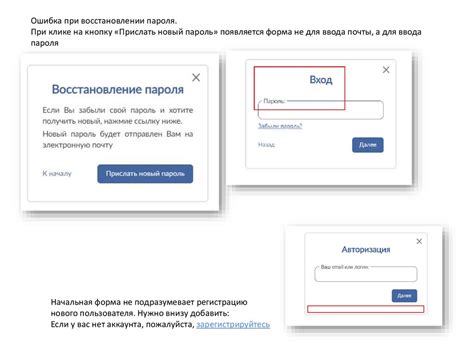
Восстановление пароля на телефоне Samsung может быть необходимым в случае его утери или забывания. Однако, без правильного подхода к этой процедуре вы лишитесь всех своих хранящихся на устройстве данных, таких как фотографии, видео, контакты, сообщения и другие важные файлы.
Сохранение данных при восстановлении пароля оо является ключевым, потому что они для вас очень важны. Фото и видео хранят важные моменты вашей жизни, контакты помогают поддерживать связь с близкими, а сообщения содержат важную информацию о ваших делах.
Если потерять все это, вы рискуете финансовыми и эмоциональными потерями. Восстановление таких данных без резервных копий может быть затруднительным или даже невозможным. Процесс восстановления может быть долгим и требовать много усилий.
Поэтому перед сбросом пароля на Samsung, нужно сохранить ваши данные. Делайте резервные копии на внешние устройства, используйте облачное хранилище или специальные программы.
Сохранение данных при восстановлении пароля очень важно для вашей безопасности и уверенности, что вы не потеряете ничего ценного.
Шаг 1: Использование встроенных функций Android для сброса пароля
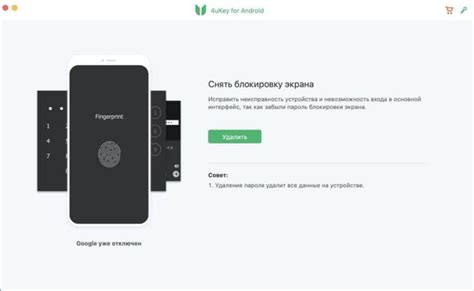
Если вы забыли пароль от вашего телефона Samsung, но не хотите потерять важные данные, вы можете воспользоваться встроенными функциями Android для сброса пароля. Это довольно простой способ, который не требует особых навыков или программного обеспечения.
Важно: Перед началом процедуры убедитесь, что ваш телефон Samsung имеет достаточный заряд батареи и выключите его перед выполнением следующих шагов.
Для сброса пароля на телефоне Samsung без потери данных выполните следующие действия:
- Удерживайте одновременно кнопки "Громкость вниз" и "Включение", пока не увидите на экране налету память.
- Используя кнопку "Громкость вниз", выберите опцию "wipe data/factory reset".
- Нажмите кнопку "Включение", чтобы подтвердить выбор.
- Выберите опцию "Yes - delete all user data", снова используя кнопку "Громкость вниз".
- Нажмите кнопку "Включение", чтобы начать сброс.
- После завершения процесса сброса, выберите опцию "reboot system now" и нажмите кнопку "Включение".
Теперь ваш телефон Samsung будет сброшен до заводских настроек, включая сброс пароля. Однако, обратите внимание, что все ваши личные данные и настройки будут удалены. Поэтому, у вас должна быть резервная копия важных данных на другом устройстве или в облачном хранилище.
Шаг 2: Использование Find My Mobile для восстановления пароля
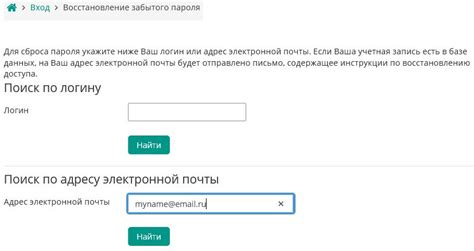
- Откройте веб-браузер и перейдите на веб-сайт Find My Mobile (findmymobile.samsung.com) с любого устройства.
- Войдите в свою учетную запись Samsung, используя те же учетные данные, что вы используете для входа на вашем устройстве Samsung.
- Выберите свое устройство из списка устройств, подключенных к вашей учетной записи Samsung.
- На главной странице Find My Mobile выберите опцию "Восстановление пароля".
- Вам будет предложено ввести новый пароль для вашего устройства. Введите новый пароль и подтвердите его.
- После этого новый пароль будет установлен на вашем устройстве Samsung, и вы сможете разблокировать его с помощью этого нового пароля.
Помните, что для использования Find My Mobile необходимо иметь учетную запись Samsung, привязанную к вашему устройству. Если у вас нет учетной записи Samsung или вы ее забыли, попробуйте другие методы, описанные в этой статье.
| Следуйте инструкциям на экране, чтобы восстановить свой пароль. | |
| 7 | После успешного восстановления пароля, вы сможете разблокировать свой телефон Samsung и сохранить все свои данные. |
Использование резервной копии Samsung Cloud - это удобный способ безопасно восстановить свой пароль на телефоне Samsung, не потеряв важные данные. Убедитесь, что регулярно создаете резервные копии данных, чтобы быть готовыми к подобным ситуациям.
Шаг 4: Контакт с технической поддержкой Samsung для помощи при восстановлении пароля
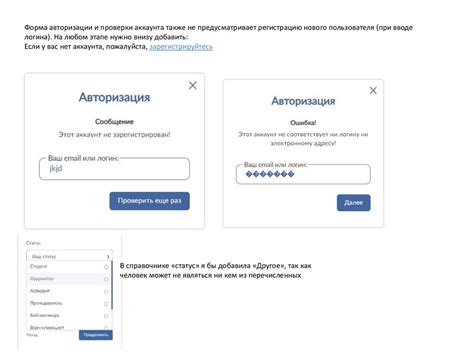
Если вы не смогли сбросить пароль на своем телефоне Samsung с помощью предыдущих методов, рекомендуется обратиться за помощью к технической поддержке Samsung.
Вы можете связаться с технической поддержкой Samsung по телефону или через онлайн-чат на официальном веб-сайте Samsung. Перед обращением вам лучше подготовить следующую информацию:
| 1. | Модель вашего телефона Samsung. |
| 2. | Серийный номер вашего телефона (IMEI или S/N). |
| 3. | Личные данные, подтверждающие владение телефоном (например, данные учетной записи Samsung или контактные данные, связанные с вашим телефоном). |
Когда вы обратитесь в техническую поддержку Samsung, объясните им вашу проблему с забытым паролем и предоставьте необходимую информацию о вашем телефоне. Техническая поддержка поможет вам восстановить доступ к вашему устройству, не потеряв при этом ваши данные.
Что делать, если ничего не помогло?

Если вы не смогли сбросить пароль на вашем телефоне Samsung, обратитесь в сервисный центр или попробуйте воспользоваться программой по удаленному управлению.
- Сервисный центр Samsung поможет вам сбросить пароль, но это может занять время и деньги.
- Попробуйте удаленно сбросить пароль, если у вас есть приложение для удаленного управления.
- Посетите официальный форум Samsung или задайте вопрос в сообществе пользователей.
- Сделайте полный сброс настроек до заводских.
Надеемся, что один из этих методов поможет вам сбросить пароль на вашем телефоне Samsung и восстановить доступ к вашему устройству без потери важных данных.